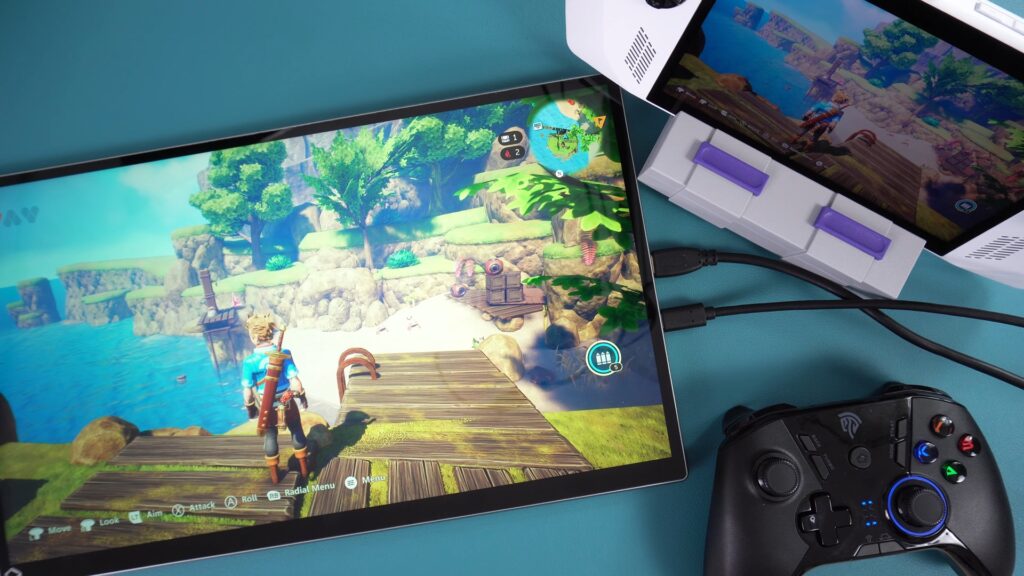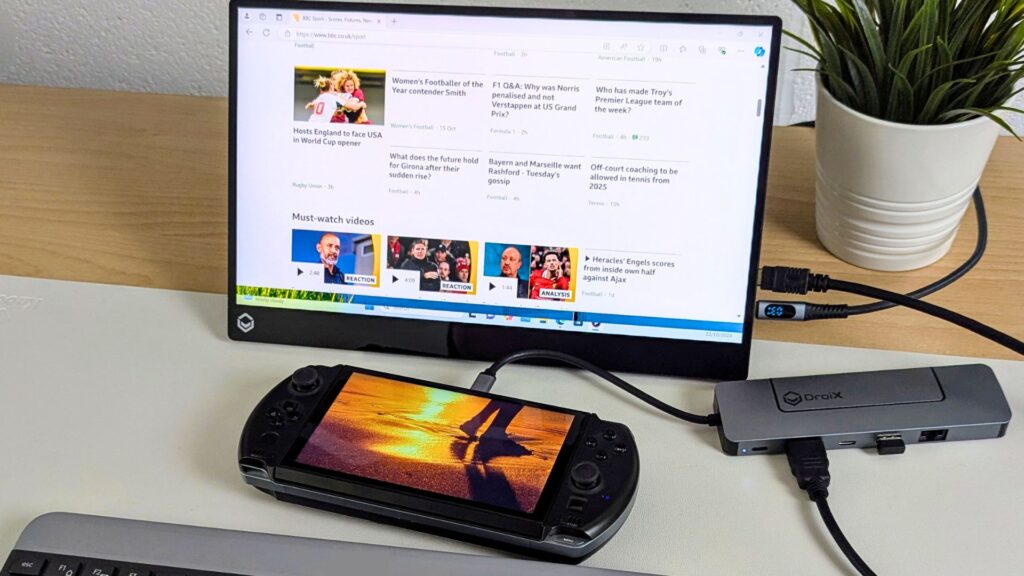Friheden ved at spille på en bærbar gaming-computer eller en elegant Android-håndholdt er uovertruffen, så du kan dykke ned i virtuelle verdener, uanset hvor du befinder dig. Men hvad sker der, når du kommer hjem eller ankommer til et hotel og længes efter den omfattende fordybelse, som en stor tv-skærm giver? Den gode nyhed er, at det ofte er overraskende ligetil at omdanne dit kraftværk i lommestørrelse til en storskærms-gamingrig gennem kablede forbindelser! Denne omfattende guide vil belyse de vigtigste metoder, optimale indstillinger og anbefalet tilbehør til problemfrit at bygge bro over kløften og forvandle din håndholdte til en konsollignende oplevelse på et hvilket som helst fjernsyn. At mestre håndholdt til tv-forbindelse betyder at låse op for nye dimensioner i din bærbare gaming.
Uanset om du har en kraftfuld Windows-baseret håndholdt gaming-pc eller en alsidig Android-gaming-enhed, er ønsket om at opleve dine yndlingstitler på en større skærm universelt. Det ophøjer singleplayer-sagaer til filmiske begivenheder, gør konkurrencepræget multiplayer til en fælles forestilling og puster nyt liv i elskede retroklassikere. Vi udforsker de forskellige måder at opnå dette på ved hjælp af direkte kabelføring og avanceret docking, så din mobile gaming-pc kan levere en imponerende præstation på en stor skærm. Gør dig klar til at frigøre det fulde potentiale i din bærbare enhed og bringe dine spil fra håndfladen til skærmen i stuen, alt sammen takket være robust håndholdt til tv-forbindelse.
Direkte forbindelser: Den pålidelige kabelrute til håndholdt til tv-forbindelse
Den mest almindelige og pålidelige metode til at tilslutte din bærbare gaming-computer eller Android-håndholdte gaming-enhed til et fjernsyn eller en ekstern skærm er via et direkte kabel. Det indebærer typisk brug af USB-C-porten på din enhed, som ofte understøtter videoudgang (DisplayPort Alternate Mode).
USB-C til HDMI-kabel
Dette er den enkleste og mest kompatible tilgang til mange moderne håndholdte enheder. Du tilslutter simpelthen USB-C-enden til din enhed og HDMI-enden til dit tv. Det fungerer godt for mange pc-håndholdte som GPD WIN 4 2025 eller ONEXPLAYER X1 Pro og Android-enheder som AYN Odin2-modellerne. Selv om det er ligetil, kan et selvstændigt kabel betyde, at din enhed ikke oplades, mens den er tilsluttet, hvilket kan være et problem ved længere spilsessioner, især ved mere strømkrævende titler. Se efter kabler, der understøtter 4K@60Hz for at få den bedste visuelle oplevelse.
Eksempel på brug: Ideel til en hurtig plug-and-play-session hos en ven, eller når pladsen er trang. Du skal bare slutte din GPD WIN 4 2025 til et hotel-tv for at spille lidt uden at sætte en hel dock op.
USB-C til USB-C-kabel (direkte skærmtilslutning)
For virkelig minimalistiske opsætninger understøtter nogle moderne bærbare skærme og endnu større skærme video- og datainput direkte via et enkelt USB-C-kabel som DROIX USB 4.0 Type-C-kablet. Skærme som DROIX PM14 er designet med USB-C-indgang til både videosignal og strømforsyning, hvilket betyder, at du ofte ikke har brug for en separat hub og kan tilslutte et enkelt USB-C til USB-C-kabel direkte fra din håndholdte spilcomputer (som GPD WIN Mini 2025 eller AYANEO 3) til skærmen. Det forvandler din opsætning til en ren, kraftfuld arbejdsstation eller gamingstation med to skærme og demonstrerer problemfri tilslutning fra håndholdt til tv.
Eksempel på brug: Opsætning af en kompakt kampstation på et lille skrivebord ved at tilslutte din GPD WIN Mini 2025 direkte til en bærbar DROIX PM14-skærm med kun ét kabel, hvilket skaber en øjeblikkelig udvidet skærm til arbejde eller et større gaming-lærred.
USB-C-hubs/adaptere
En USB-C-hub er et skridt op fra et simpelt kabel og har typisk en HDMI-port sammen med yderligere USB-A-porte og ofte en USB-C Power Delivery (PD) passthrough-port. Det giver dig mulighed for at oplade din håndholdte spillecomputer, mens den er tilsluttet tv'et, og samtidig tilslutte eksterne enheder. Dette kompakte tilbehør er fantastisk til rejsende, der har brug for alsidighed uden at fylde for meget.
Et godt eksempel er DROIX NH8 USB-hub med NVme. De har typisk flere USB-porte til eksterne enheder, Ethernet til stabilt kablet internet og forskellige videoudgange til skærme. NH8 har også plads til en SSD for at udvide lagerpladsen.
Eksempel på brug: Tilslut din AYANEO 3 til en hub, og sæt derefter hubben til dit tv via HDMI, en ekstern strømstik i hubbens PD-port og måske et lille trådløst tastatur og en musedongle i USB-A-portene. På den måde forvandles din kompakte gaming-pc til en funktionel desktop-opsætning på tv-skærmen.
Dedikerede dockingstationer: Frigør det fulde potentiale på skrivebordet
For at få den ultimative skrivebordslignende oplevelse og maksimal ydeevne er en dedikeret dockingstation ofte det bedste valg til en bærbar gaming-pc. De er designet til at vugge din enhed og tilbyder typisk et komplet udvalg af porte: flere USB-A, HDMI, DisplayPort, Ethernet og robust strømforsyning.
Standard-dockingstationer
De giver vigtige tilslutningsmuligheder, så du kan forvandle din mobile gaming-pc til en stationær erstatning. Et godt eksempel er GuliKit 7In1 Steam Deck Docking Station, som ikke kun er kompatibel med Steam Deck, men også med en række andre håndholdte enheder.
Eksempel på brug: Forvandl din GPD WIN MAX 2 2025 til en kraftfuld hjemmekonsol. Dock enheden, tilslut den til dit 4K-tv, tilslut et kablet Ethernet-kabel til stabilt onlinespil, og brug en Xbox Wireless Controller, der er tilsluttet via Bluetooth eller en USB-dongle. Det giver en virkelig sømløs high-fidelity-oplevelse, der kan måle sig med traditionelle konsoller.
eGPU-dockingstationer (eksterne grafikkort)
For uovertruffen grafisk ydeevne er eGPU-dockingstationer en game-changer. Disse avancerede dockingstationer indeholder et dedikeret, kraftigt eksternt grafikkort, som øger den håndholdtes processorkraft betydeligt, hvilket er ideelt til krævende AAA-titler eller intensive opgaver som videoredigering og 3D-rendering. De er også spækket med ekstra porte, der giver avancerede tilslutningsmuligheder fra håndholdt til tv.
Førende eksempler er GPD G1 (anmeldelse her), ONEXPLAYER ONEXGPU(anmeldelse her) & ONEXPLAYER ONEXGPU 2 (anmeldelseher) og AYANEO AG01 (anmeldelse her). Disse enheder tilsluttes typisk via porte med høj båndbredde som OCuLink eller USB4 og forvandler din håndholdte gamingcomputer til et fuldgyldigt skrivebordsdyr. De tilbyder et væld af skærmudgange (ofte flere HDMI og DisplayPort til opsætninger med flere skærme), adskillige USB-porte til alle dine eksterne enheder og ofte integreret Ethernet.
Eksempel på brug: Tilslutning af din ONEXPLAYER ONEXFLY F1 Pro til en ONEXPLAYER ONEXGPU 2 eGPU-dock. Så kan du køre dine yndlingsspil med meget højere indstillinger og billedhastigheder på en stor 4K-skærm, samtidig med at du tilslutter et gamingtastatur, en mus og en ekstern SSD, så din bærbare gamingcomputer føles som en kraftfuld specialbygget stationær computer. Dette låser virkelig op for det højeste niveau af ydeevne for din kompakte gaming-pc via robust håndholdt til tv-forbindelse.
Optimering af oplevelsen: Indstillinger til problemfri afspilning
Én ting er at tilslutte din bærbare spilcomputer til et tv, noget andet er at optimere den, så du får den bedst mulige oplevelse. Vær opmærksom på disse indstillinger for at få en ægte indlevelse i den håndholdte spilcomputer og sikre en fejlfri forbindelse mellem håndholdt og tv:
Opløsning og opdateringshastighed
De fleste håndholdte kan udsende mindst 1080p (Full HD), og mange understøtter udsendelse i 4K-opløsning. Sørg for, at dit tv-input er indstillet til den korrekte opløsning (f.eks. 4K@60Hz eller 1080p@120Hz, hvis dit tv og din håndholdte understøtter det). For PC-håndholdte skal du gå ind i Skærmindstillinger i Windows; for Android-enheder som AYANEO Pocket ACE skal du kontrollere systemets skærmoutputindstillinger. Hvis du tilpasser tv'ets opdateringsfrekvens til spillets billedfrekvens (eller et multiplum heraf), kan det forbedre den visuelle jævnhed betydeligt.


Opskalering for forbedrede billeder
For at få spil til at se endnu bedre ud på en stor skærm kan du overveje at bruge opskaleringsteknologier. For moderne pc-titler kan teknikker som AMD FidelityFX Super Resolution (FSR), Intel Xe Super Sampling (XeSS) eller NVIDIA DLSS (hvor det understøttes af spillet og hardwaren) gengive spil i en lavere intern opløsning og derefter intelligent opskalere dem til dit tv's oprindelige opløsning, hvilket giver skarpe billeder med et performance-boost. For ældre retrotitler tilbyder emulatorer sofistikeret opskalering af den interne opløsning, som kan forbedre 3D-grafikkens klarhed dramatisk på en stor skærm. Pixel-perfekt heltalsskalering og forskellige shadere kan også puste nyt liv i 2D-pixelkunst. Hvis du vil dykke ned i disse teknikker, kan du læse vores dedikerede guide om skærmoptimering til retrospil.
Korrektion af billedformat
Ældre retrospil (og nogle indie-titler) er designet til et 4:3-billedformat. Når du tilslutter til et 16:9-tv, skal du sikre dig, at emulatorens eller den håndholdtes skærmindstillinger er konfigureret til at opretholde det korrekte billedformat, typisk ved at tilføje sorte bjælker i siderne (letterboxing). Dette forhindrer, at billedet strækkes horisontalt, og bevarer den oprindelige kunststil.
TV-spiltilstand
De fleste moderne fjernsyn har en „Game Mode‟, som, når den er aktiveret, reducerer inputforsinkelsen ved at omgå efterbehandlingseffekter. Aktivér altid denne tilstand i tv'ets billedindstillinger for den HDMI-indgang, din håndholdte er tilsluttet. Det er afgørende for et responsivt gameplay, især i hurtige spil.
Den håndholdte gamers værktøjskasse til store skærme: Anbefalet tilbehør
For virkelig at løfte oplevelsen af din bærbare gaming-computer på storskærm er et par vigtige tilbehørsdele uundværlige for en robust håndholdt-til-tv-forbindelse:
USB-C-hubs/docks af høj kvalitet
Se efter modeller med USB Power Delivery (PD) passthrough (100W anbefales), HDMI 2.0/2.1 eller DisplayPort, flere USB-A-porte og ideelt set en Ethernet-port til stabilt internet. Mærker som DROIX tilbyder fremragende tilbehørsmuligheder, der er kompatible med enheder som ONEXPLAYER ONEXFLY F1 Pro og AYANEO 3.
Eksterne controllere
Håndholdte computere har indbyggede kontroller, men en dedikeret controller i fuld størrelse (som en Xbox Wireless Controller eller en PlayStation DualSense) giver overlegen ergonomi og præcision til lange sessioner på et tv. Tilslut via Bluetooth eller en USB-dongle til din dock/hub.
HDMI-kabler med høj hastighed
Sørg for, at dit HDMI-kabel understøtter den opløsning og opdateringshastighed, du ønsker (f.eks. HDMI 2.0 til 4K@60Hz, HDMI 2.1 til 4K@120Hz).
Bærbar powerbank (med PD)
Selv hvis du bruger en dock med passthrough-opladning, kan en powerbank med høj kapacitet og USB-PD være en livredder til virkelig lange sessioner, eller når du spiller, hvor der ikke er mange stikkontakter.
Konklusion: Udvid dine spilhorisonter
Når du tilslutter din bærbare gaming-pc eller Android-håndholdte til et fjernsyn, åbner du op for en ny dimension af spil, der blander bekvemmeligheden ved at være bærbar med den fordybende skala på en stor skærm. Fra enkle direkte kabelopsætninger til sofistikerede eGPU-dockingløsninger er mulighederne for forbedret håndholdt til tv-forbindelse varierede og tilgængelige. Ved at forstå de kablede forbindelsesmetoder, optimere dine skærmindstillinger (herunder vigtige opskaleringsteknikker) og investere i vigtigt tilbehør kan du forvandle din håndholdte spilcomputer til en alsidig konsollignende oplevelse, der er klar til at underholde dig og dine venner i stuen, på et hotel eller hvor som helst, der venter et tv.
Hvad er dine foretrukne kablede metoder til at forbinde din håndholdte spilcomputer til et tv? Hvilke unikke opsætninger har du lavet for at kunne spille på storskærm med din mobile gaming-pc eller din Android-håndholdte gaming-computer? Del dine erfaringer og tips i kommentarfeltet nedenfor!